文章详情页
win2003下FTP服务器搭建教程
浏览:370日期:2023-03-25 09:40:56
本文为大家分享了win2003下FTP服务器搭建教程,供大家参考,具体内容如下
搭建FTP服务器
首先打开windows2003的控制面板,管理工具--添加删除windows程序。 或运行 appwiz.cpl即可
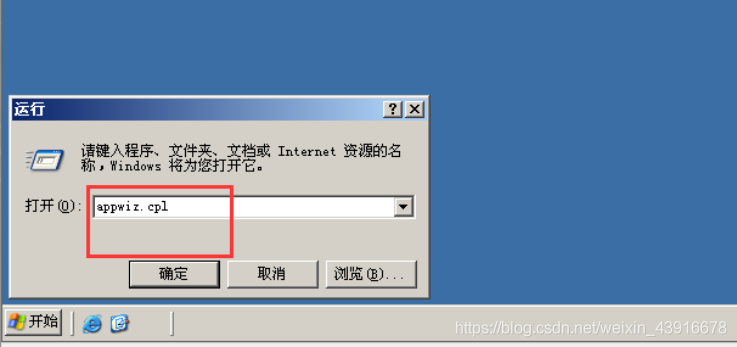
进入添加删除windows程序界面,找到删除windows组件
在windows组件里面,找到【应用程序服务器】
应用程序服务器里面,点击详情。进入找到IIS信息管理器
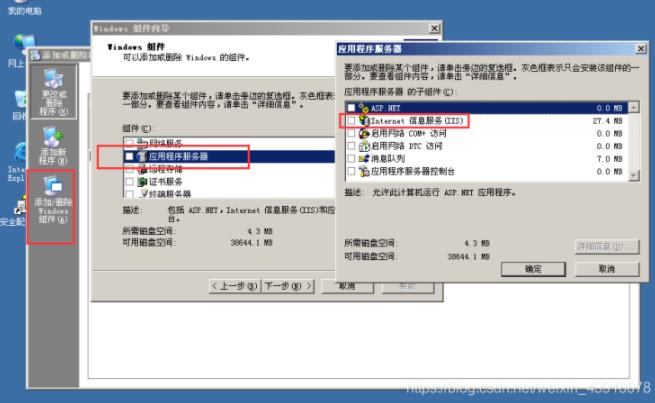
依次点击【IIS信息管理器】详情,里面有个 FTP服务,打钩
然后返回,点击下一步,接着系统就开始安装ftp服务了。
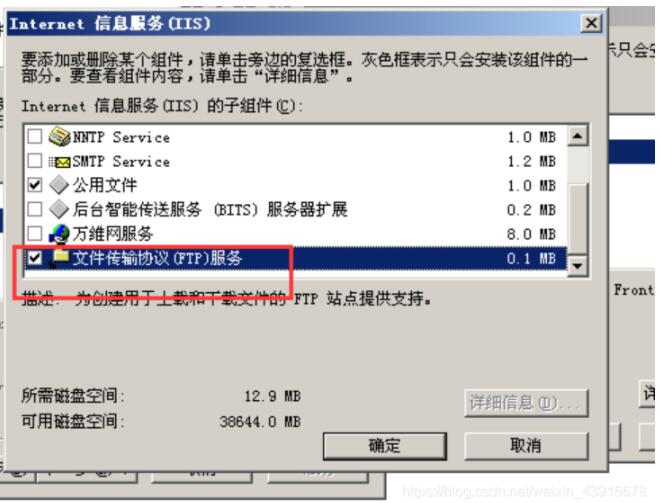
配置FTP服务器
打开 管理工具---internet信息管理器---ftp站点
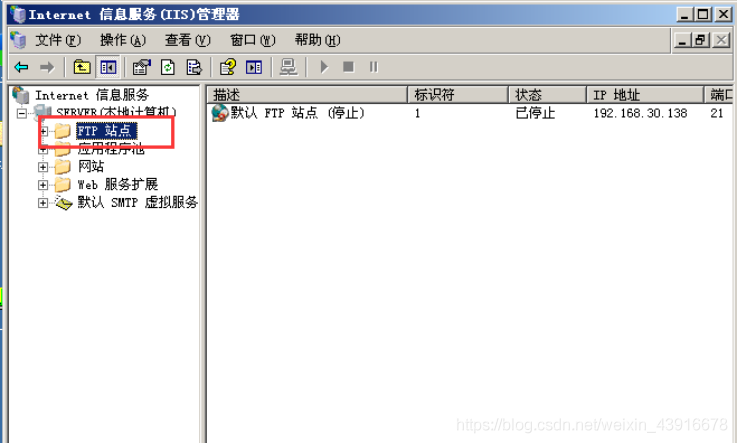
接着是配置ftp站点IP地址
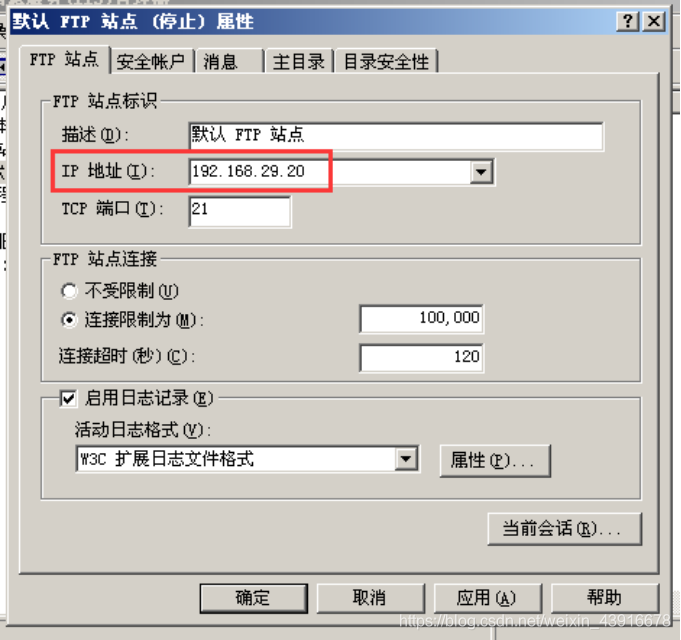
根据默认的设置ftp可以任意用户访问,但是没有修改写入权限。如图用 ftp://服务器IP即可反馈了
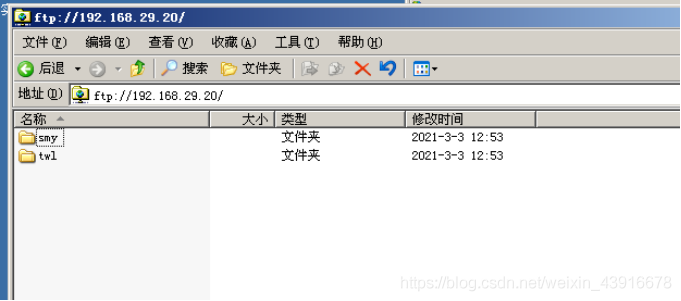
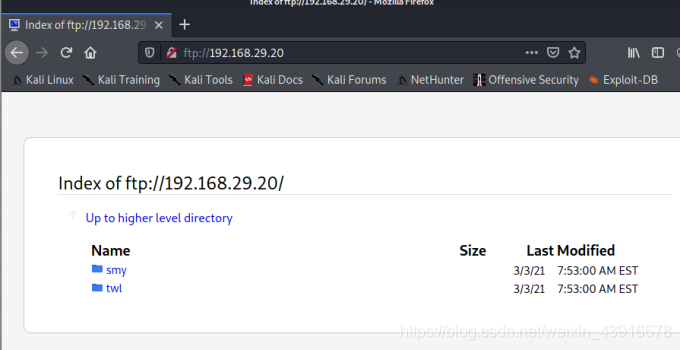
权限控制
基于win2003的FTP服务器用户权限的控制,对文件服务器进行权限配置。
internet来宾用户对各部门目录设置允许读取属性、读取扩展属性、读取权限;拒绝遍历文件夹/运行文件、列出文件夹/读取数据、写入属性、扩展属性、删除子文件夹及文件、删除。
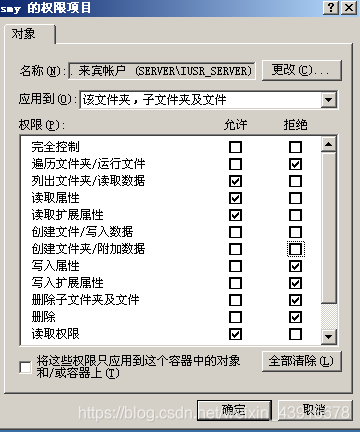
访问测试。
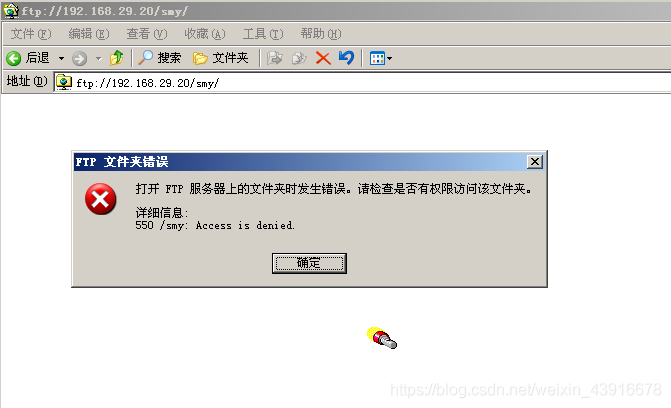
以上就是本文的全部内容,希望对大家的学习有所帮助,也希望大家多多支持。
标签:
FTP
相关文章:
1. 搭建FTP服务器的简单实例2. 阿里云windows server2019配置FTP服务的完整步骤3. Win11安装VMware Workstation Pro,Centos,Xshell,Xftp图文教程(Linux学习必备)4. Linux实现文件上传ftp服务器脚本代码5. windows server 2012 r2安装FTP服务详细教程6. FTP用户无法登陆产生原因以及对应解决方法7. vsftpd的530 Login incorrect错误解决方法 vsftpd登录错误8. Win7搭建FTP服务器 的方法步骤(图文)9. Win10系统搭建ftp文件服务器详细教程10. 修改iptables防火墙规则解决vsftp登录后不显示文件目录的问题
排行榜

 网公网安备
网公网安备